사용 안내서
-
비디오 프레젠테이션 (New)
-
DemoCreator 시작하기
-
화면 녹화
-
영상 편집
-
오디오 녹음
-
오디오 편집
-
편집 효과
-
내보내기& 공유
-
단축키
FAQs
AI 동영상 클립 만들기
Wondershare DemoCreator의 AI 동영상 클립 만들기는 긴 동영상을 짧고 임팩트 있는 클립으로 변환하여 소셜 미디어 및 다른 플랫폼에 업로드하기 위한 매력적인 콘텐츠를 만드는 데 적합합니다. 이 상세 가이드에서는 프로젝트 설정부터 완료된 클립 내보내기까지 각 단계를 안내하고 있습니다.
1. AI 동영상 클립 만들기 시작하기
Wondershare DemoCreator의 AI 동영상 클립 만들기를 사용하려면:
-
Wondershare DemoCreator 애플리케이션을 Windows 장치에서 엽니다.
AI 동영상 클립 만들기에 액세스하는 방법은 두 가지가 있습니다.
-
화면 녹화하기: DemoCreator의 녹화 기능을 사용하여 동영상을 캡처합니다.
- 동영상 녹화 옵션을 클릭하고 원하는 콘텐츠를 캡처하기 위한 메시지에 따릅니다.
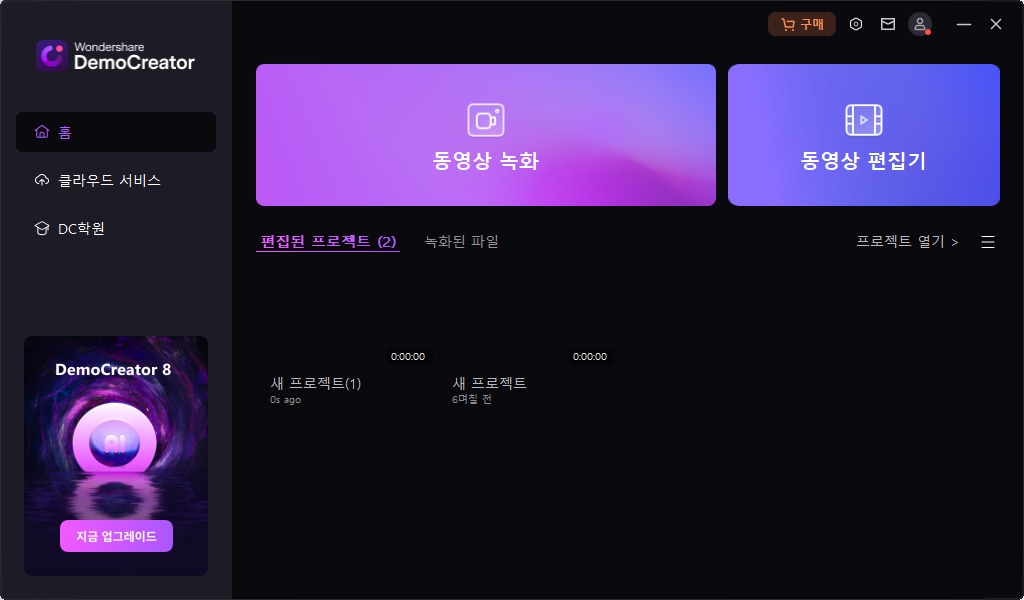
- 녹화를 마친 후, 인터페이스에서 'AI 동영상 클립 만들기' 버튼 옵션이 표시됩니다.
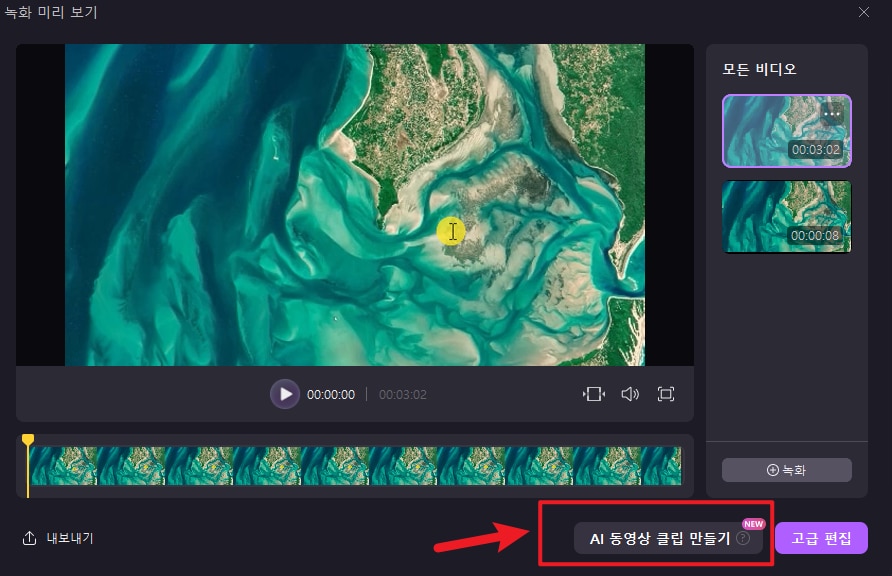
- 단축할 동영상이 준비된 경우, '동영상 편집기'를 클릭하기만 하면 됩니다.
- 메인 메뉴에서 동영상 편집기 옵션을 선택합니다.
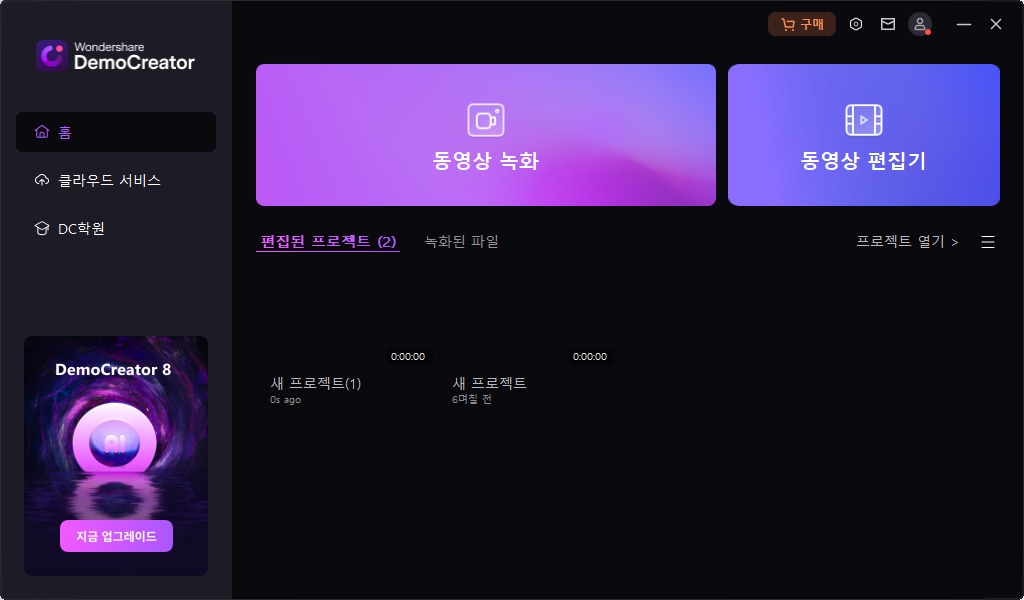
- '내 라이브러리'에서 준비한 동영상을 찾아 업로드합니다.
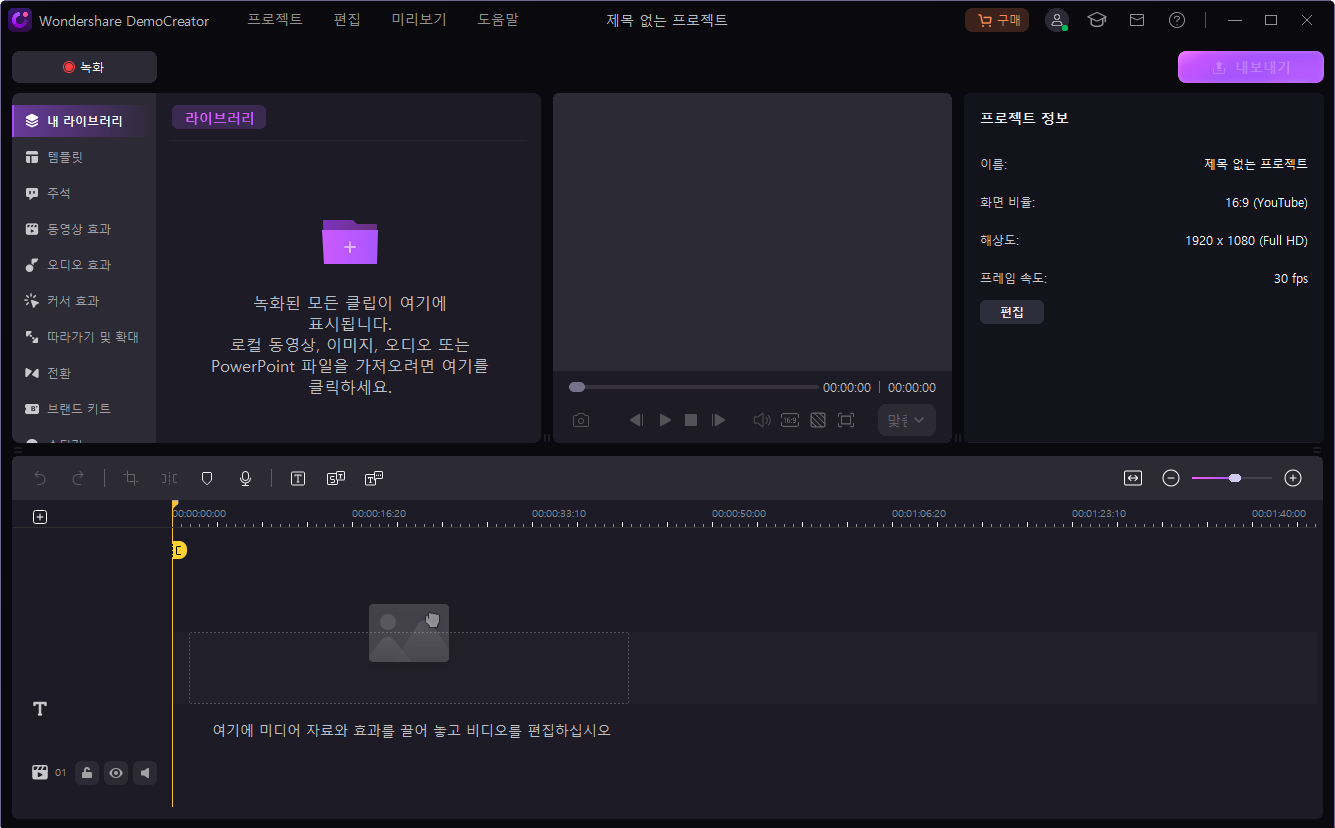
- 동영상을 오른쪽 클릭하면 AI 동영상 클립 만들기가 표시됩니다.
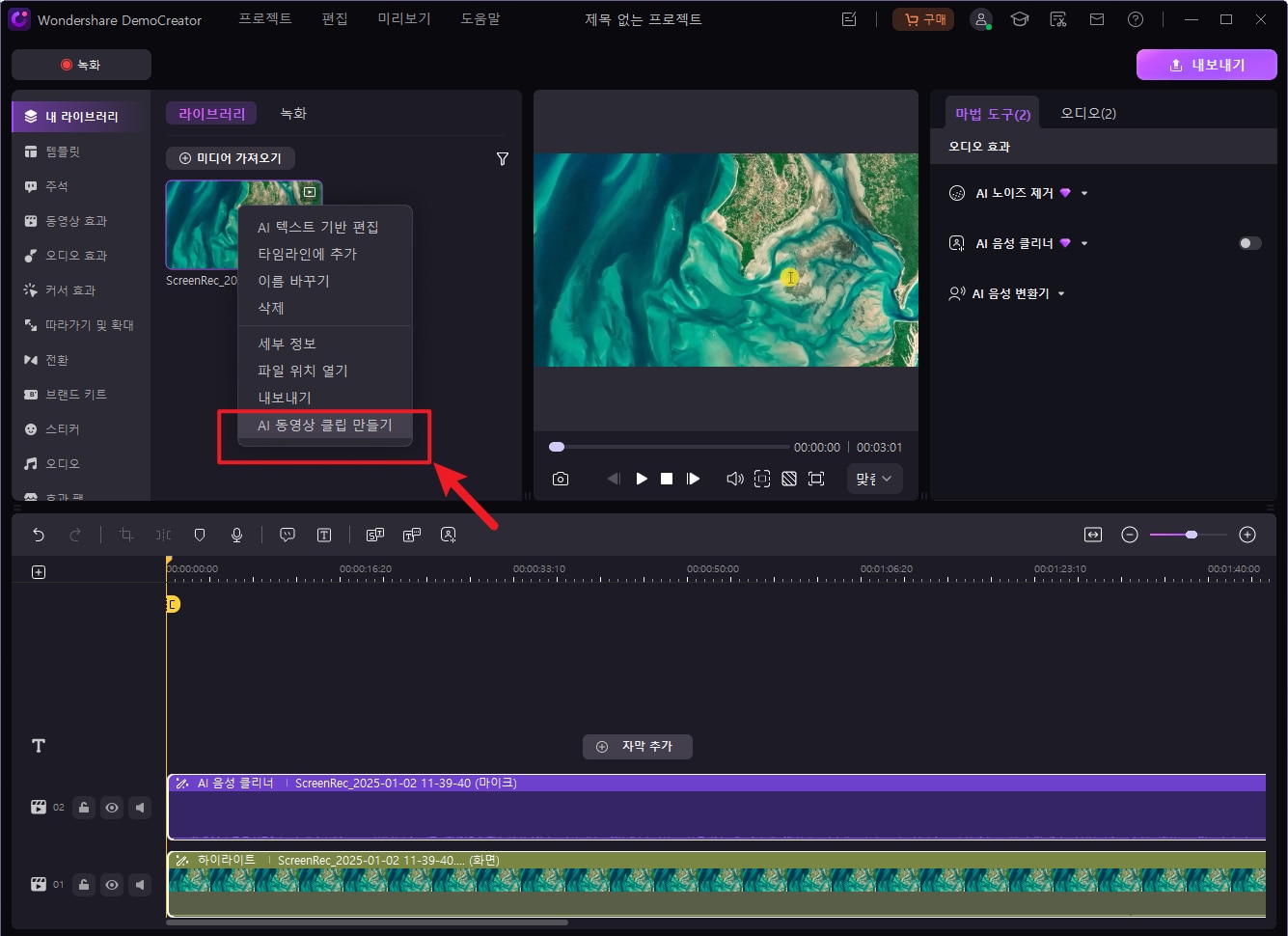
- 단축할 동영상의 길이는 3분을 초과해야 합니다.
2. AI 동영상 클립 만들기 사용하기
이 단계를 따르면 AI 동영상 클립 만들기 인터페이스에 액세스하여 추가 작업을 진행할 수 있습니다.
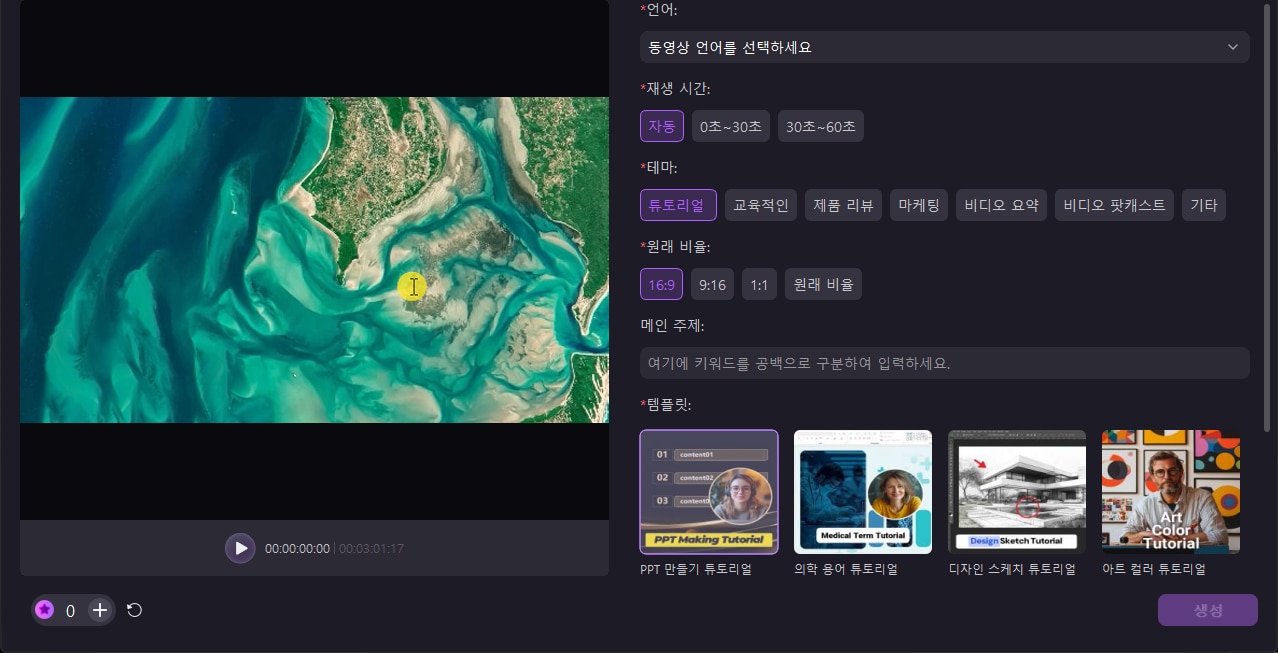
-
생성 절차 커스터마이징:
-
언어: 동영상에 오디오가 포함된 경우 전사 또는 자막 언어를 선택합니다.
-
동영상 클립 길이: 생성할 짧은 클립의 길이를 설정합니다.
-
메인 주제: 클립에 캐주얼, 전문적 또는 창의적인 특정 스타일을 부여하기 위해 주제를 선택합니다.
-
화면 비율: 동영상을 공유할 위치(예: YouTube, Instagram 또는 TikTok)에 따라 원하는 화면 비율(예: 16:9, 1:1, 9:16)을 선택합니다.
-
템플릿: 클립의 모습을 추가적으로 커스터마이징하기 위해 사용 가능한 템플릿 중에서 선택합니다.
-
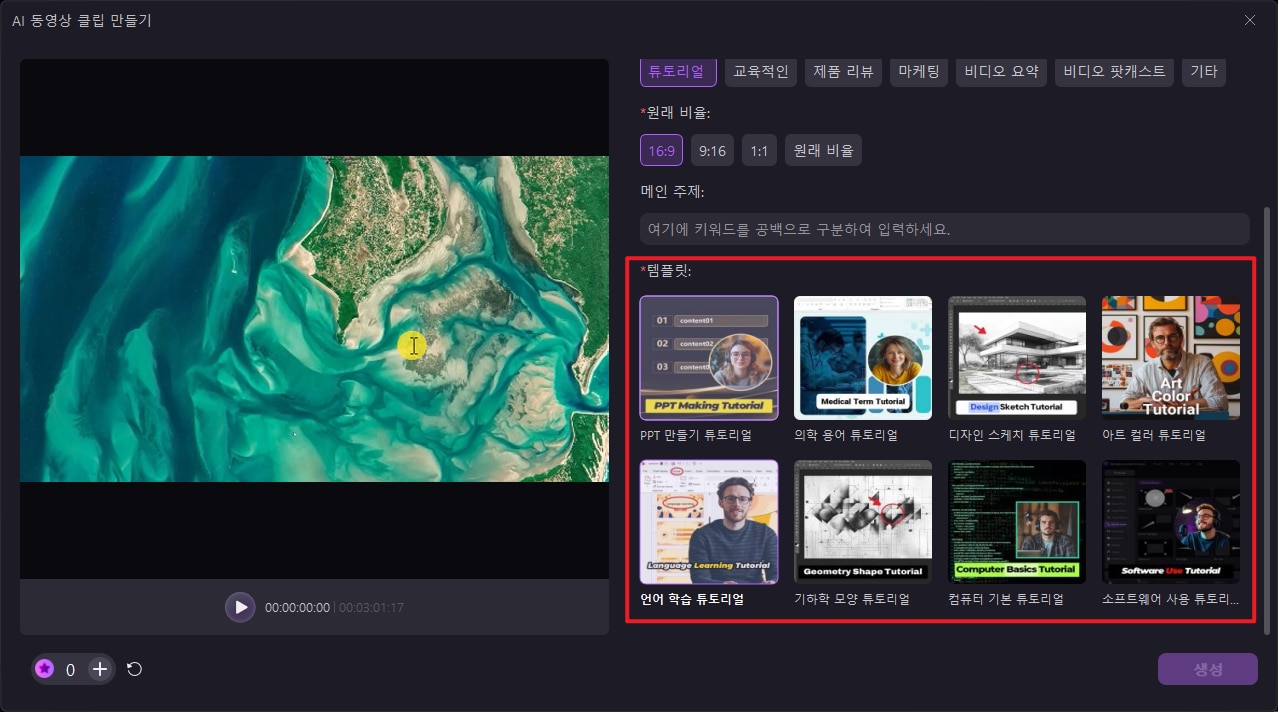
마지막으로, 생성을 클릭하여 AI 처리를 시작합니다.
DemoCreator는 클립이 백그라운드에서 생성되는 동안 다른 프로젝트에서 계속 작업할 수 있게 해줍니다. 처리가 완료되면 이메일 알림이 발송됩니다.
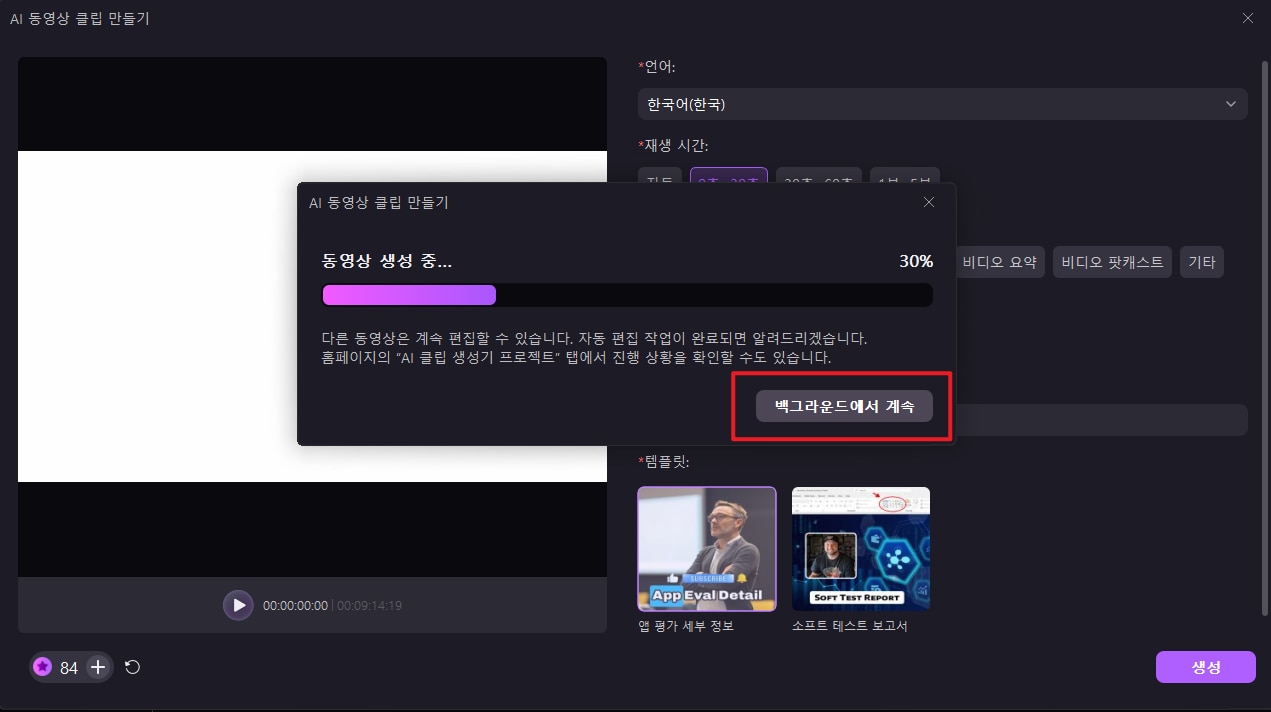
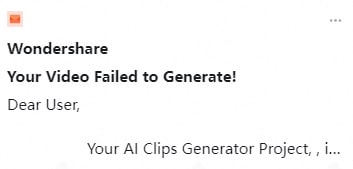
3. 클립 선택 및 커스터마이징
AI로 생성된 클립 준비 완료 시 가능한 작업:
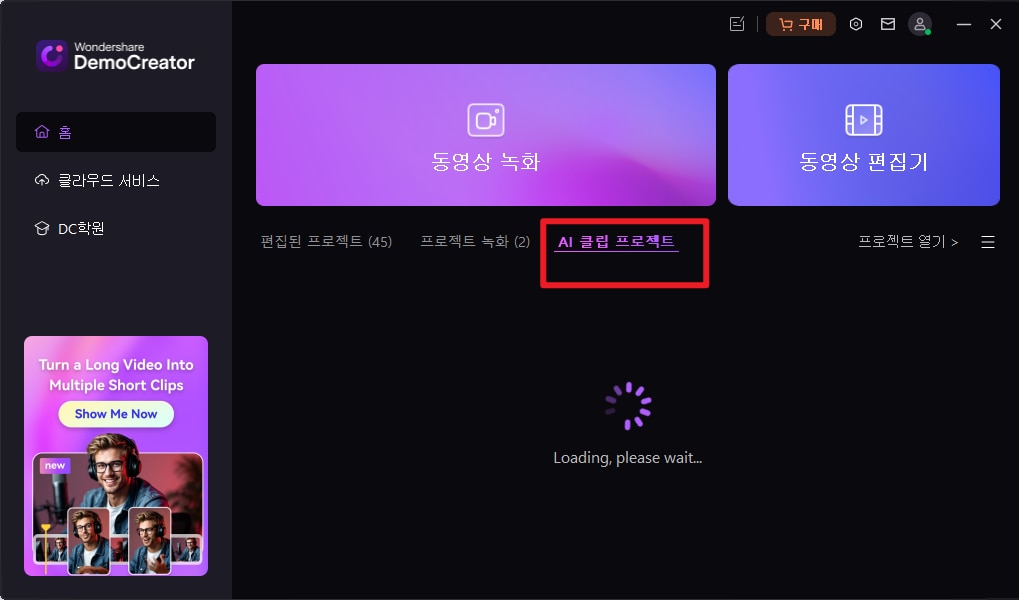
-
모든 클립 확인: 클립을 미리 보고 요구 사항을 충족하는지 확인합니다. 각 클립은 이전에 선택한 설정에 따라 맞춤화됩니다.
-
최고의 클립 선택: 생성된 동영상 목록에서 좋아하는 클립을 선택합니다. 필요에 따라 하나 또는 여러 개의 클립을 선택할 수 있습니다.
만약 마음에 들지 않으면, 클립을 다시 생성하거나 신규 생성용 템플릿 스타일을 선택할 수도 있습니다.
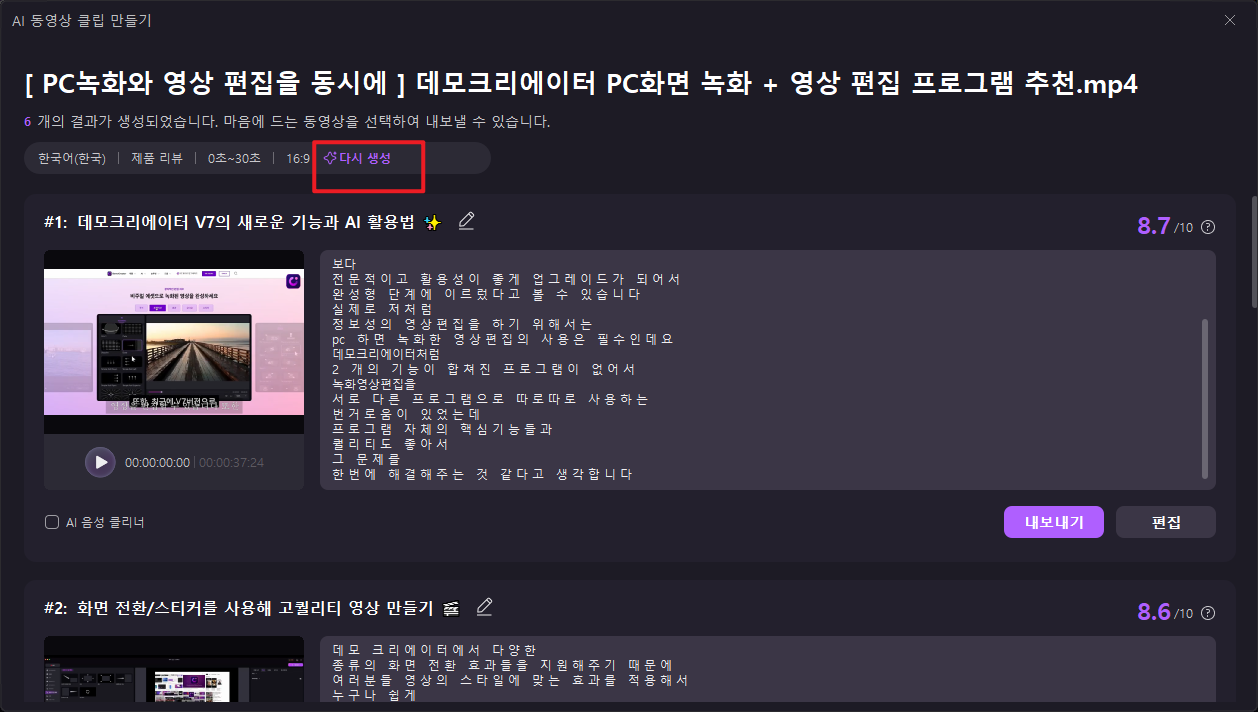
- 바이럴 잠재력으로 공유 가능성 극대화:눈길을 끄는 제목과 성능 점수를 갖춘 기능 포함하여 바이럴 잠재력을 분석하는 기능을 갖춘 동영상을 생성함으로써 배포 전략을 향상시키고 플랫폼 간 가시성을 높입니다.
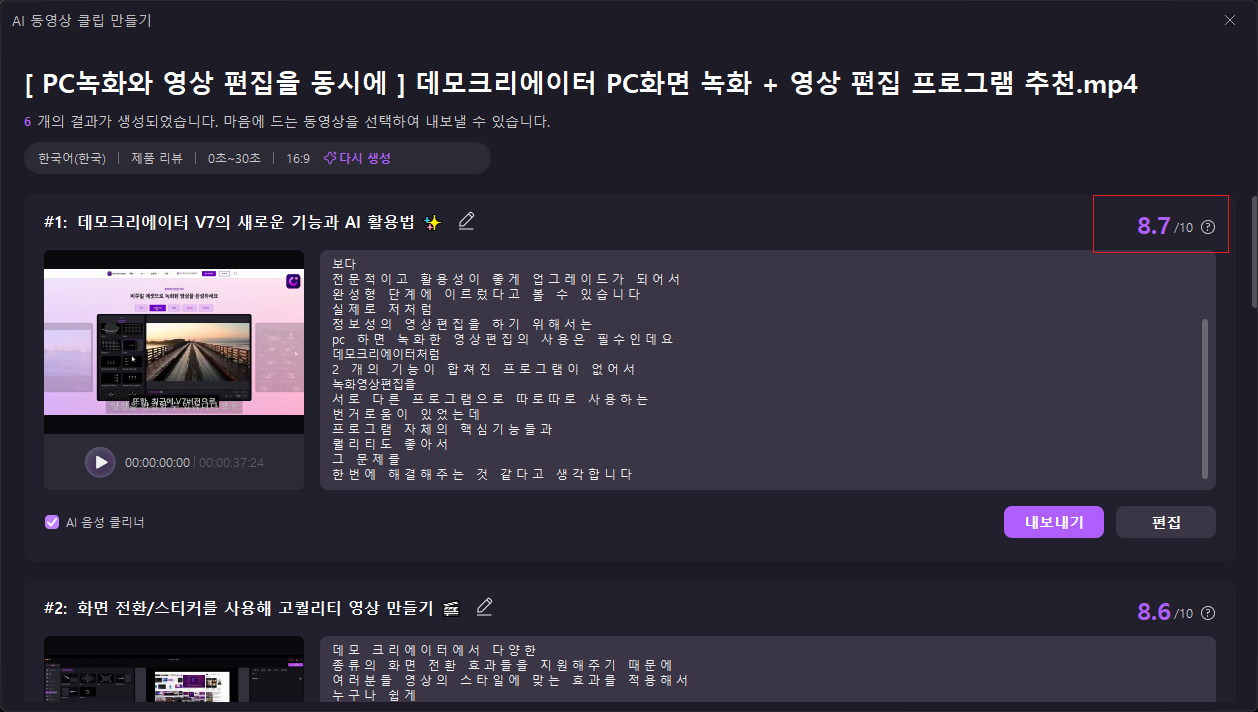
-
추가 편집: DemoCreator는 동영상 클립 만든 후 2차 편집을 지원합니다. 클립을 추가적으로 다듬기 위해 해당 클립을 자르고 텍스트나 애니메이션 텍스트를 추가하며 표준 DemoCreator 도구를 사용하여 필터를 적용할 수 있습니다.
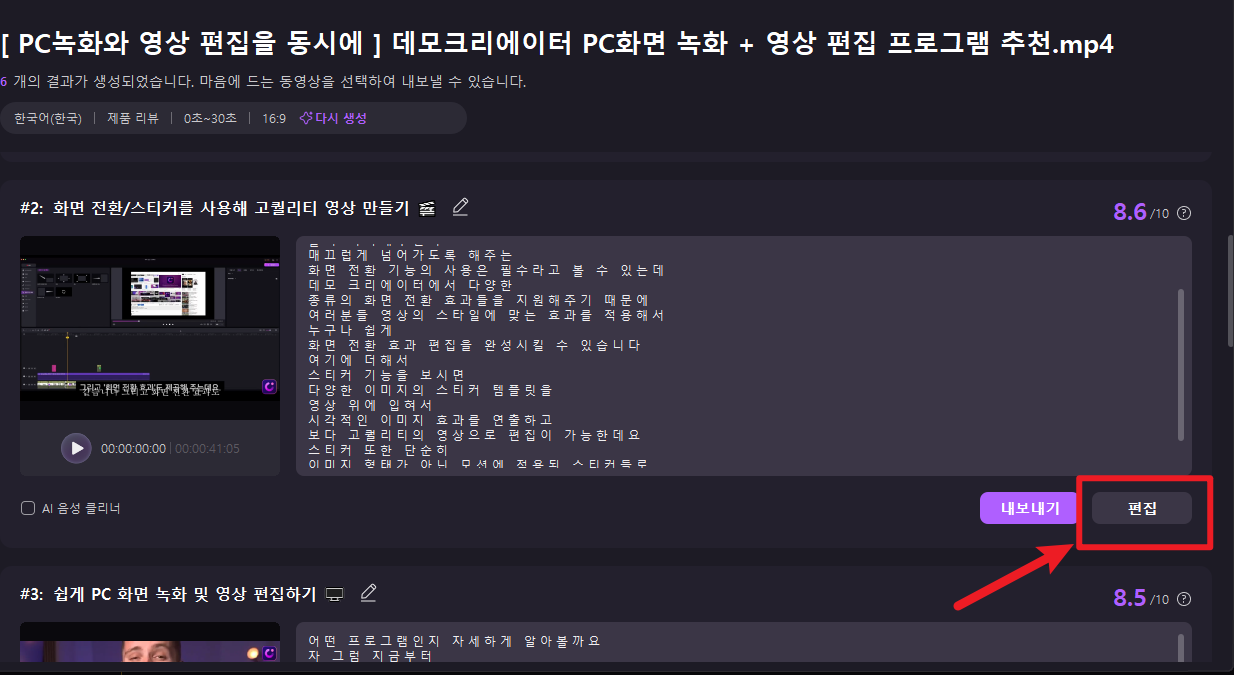
이 단계는 최종 동영상 클립이 사용자의 창의적인 비전과 목적에 맞는지 확인합니다.
4. 최종 동영상 클립 내보내기
선택한 클립을 저장하려면:
-
최종 선택 미리 보기: 선택된 클립을 다시 확인하여 마무리 및 공유할 준비가 되었는지 확인합니다.
-
내보내기 옵션:
-
내보내기를 클릭합니다.
-
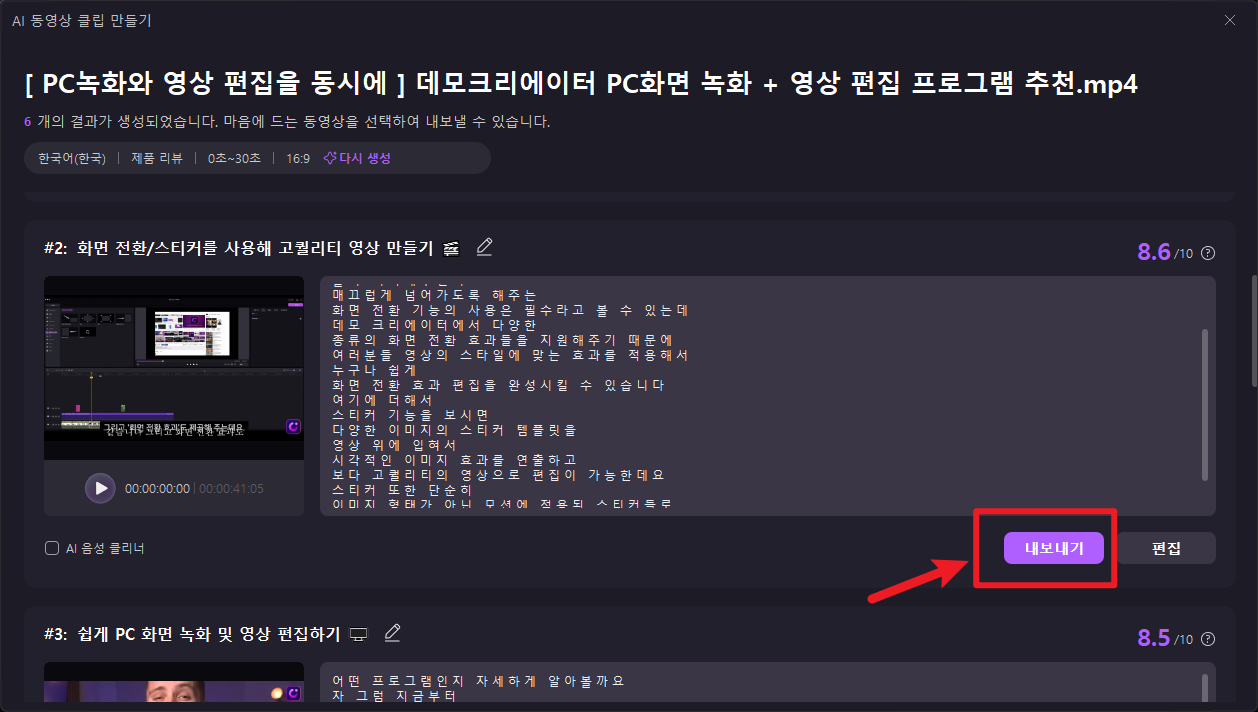
-
-
해상도, 형식(예: MP4, MOV) 및 파일 이름과 같은 내보내기 설정을 사용자 정의합니다.
-
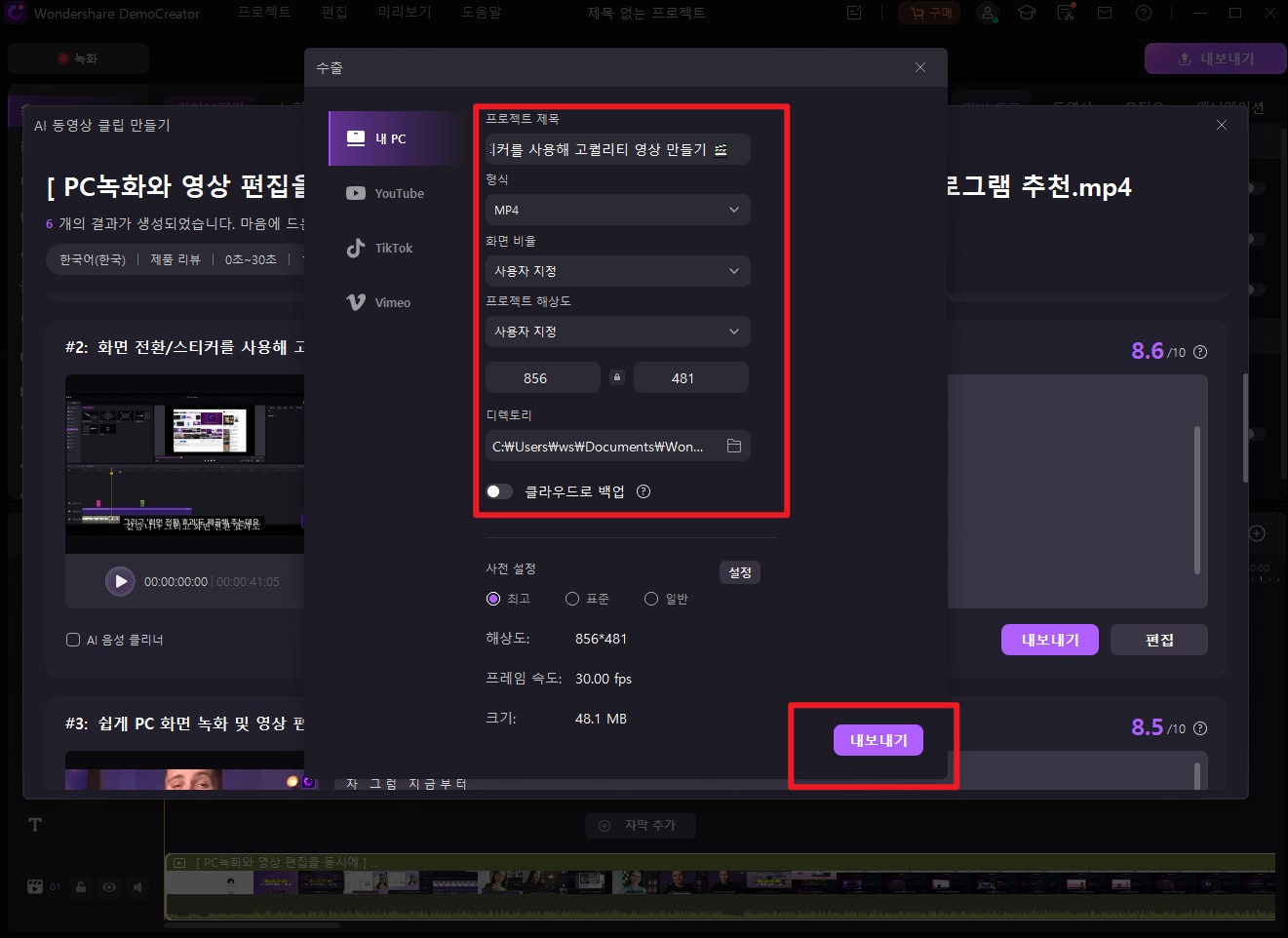
-
저장 또는 공유: 클립을 로컬 저장소에 저장하거나 즉시 공유를 위해 소셜 미디어 플랫폼에 직접 업로드합니다.
동영상 클립을 올바른 형식과 해상도로 내보내면 사용하려는 플랫폼에 맞게 최적화됩니다.
결론
Wondershare DemoCreator의 AI 동영상 클립 만들기는 크리에이터를 위한 획기적인 도구로, 고품질의 짧은 동영상 콘텐츠를 생산하는 과정을 간소화합니다. 이 단계들을 따르면, 오디언스를 매료시킬 준비가 된 전문적인 클립을 쉽게 생성하고 다듬을 수 있습니다.

